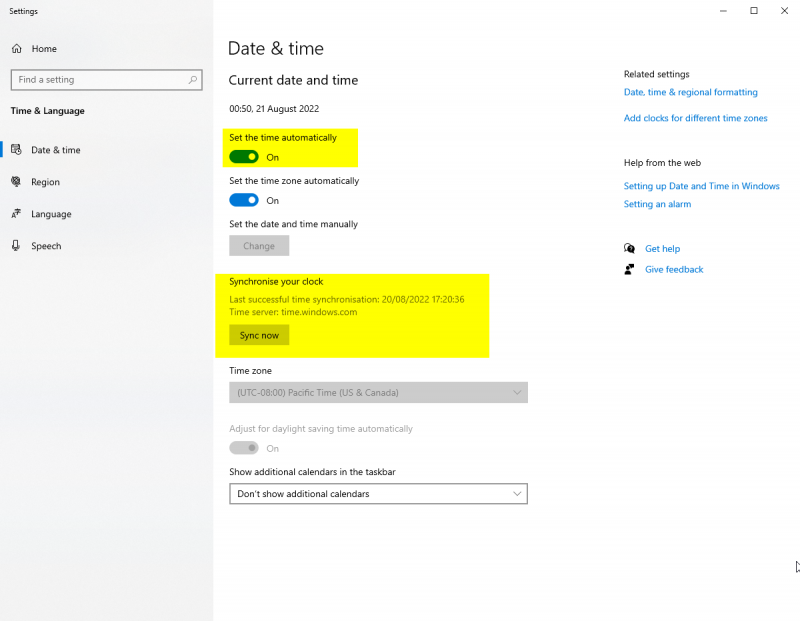Difference between revisions of "Synchronize your Clock/ja"
Jump to navigation
Jump to search
(Created page with "= 時計の同期を確認する = # [https://time.is Time.is]にアクセスします。 # このサイトの左上には、あなたのコンピューターの時計がど...") |
(Created page with "Category:Troubleshooting/ja") |
||
| (4 intermediate revisions by 2 users not shown) | |||
| Line 12: | Line 12: | ||
# このサイトの左上には、あなたのコンピューターの時計がどれくらいずれているかが表示されます。 | # このサイトの左上には、あなたのコンピューターの時計がどれくらいずれているかが表示されます。 | ||
| − | = | + | = 時計の再同期を行う= |
| − | + | これを解決するには: | |
| − | # | + | # システムトレイにある時計を右クリックし |
| − | # | + | # 「日付と時刻の調整」を選択します。 |
| − | # | + | # 「時刻を自動的に設定する」がオンになっていることを確認します。 |
| − | # | + | # タイムゾーンが正しく設定されていることを確認します。 |
| − | # | + | # 「時刻を同期する」の下にある「今すぐ同期」ボタンを押します。 |
| − | # | + | # Neosを再起動してください。 |
[[File:SynchronizeYourClock.png|800px]] | [[File:SynchronizeYourClock.png|800px]] | ||
| − | [[Category:Troubleshooting]] | + | |
| + | [[Category:Troubleshooting/ja]] | ||
Latest revision as of 10:39, 4 October 2022
Neosは、以下のような多くの操作でコンピューターの時計が同期している必要があります。
- ログイン
- セッションに参加
- アセットのロード
- メッセージの送信
わずかな同期のズレも問題になることがあります。
時計の同期を確認する
- Time.isにアクセスします。
- このサイトの左上には、あなたのコンピューターの時計がどれくらいずれているかが表示されます。
時計の再同期を行う
これを解決するには:
- システムトレイにある時計を右クリックし
- 「日付と時刻の調整」を選択します。
- 「時刻を自動的に設定する」がオンになっていることを確認します。
- タイムゾーンが正しく設定されていることを確認します。
- 「時刻を同期する」の下にある「今すぐ同期」ボタンを押します。
- Neosを再起動してください。